Volete avviare il vostro negozio online?
Sappiamo che la creazione di un negozio online può essere un pensiero terrificante, soprattutto se non si è esperti di tecnologia. Ma non siete soli. Qui a WPBeginner abbiamo aiutato centinaia di utenti ad avviare il loro negozio online, quindi siete nel posto giusto.
In questo articolo vi mostreremo come avviare facilmente un negozio online.
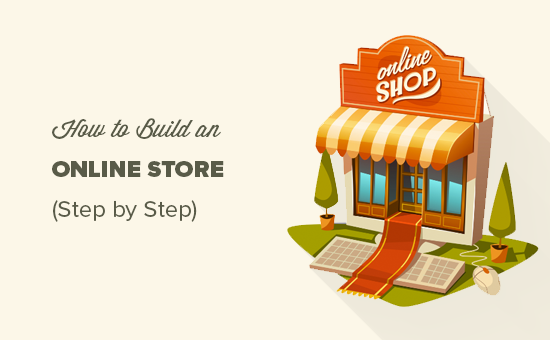
Di cosa avete bisogno per avviare un negozio online?
Non c’è mai stato un momento migliore di questo per avviare un’attività online.
Chiunque abbia un computer può iniziare a lavorare in pochi minuti e senza acquisire particolari competenze.
Le tre cose necessarie per avviare un negozio online sono:
- Un’idea di nome di dominio (questo sarà il nome commerciale del vostro negozio online, ad esempio wpbeginner.com)
- Un account di web hosting (è il luogo in cui il vostro sito web vive su Internet)
- La vostra totale attenzione per 30 minuti.
Sì, è davvero così semplice.
Potete creare il vostro negozio online con WordPress in meno di 30 minuti e vi guideremo in ogni fase del processo.
In questa esercitazione verranno trattati i seguenti argomenti:
- Step 1. Set up Your Online Store Platform (Hosting & Domain)
- Step 2. Set Up Your WordPress Website
- Step 3. Set Up Your WooCommerce Store
- Step 4. Set Up Payments for Your Online Store
- Step 5. Add Products to Your Online Store
- Step 6. Select and Customize WordPress Theme
- Step 7. Extend Your Online Store With Plugins
- Learning WordPress to Grow Your Online Business
- FAQs About Starting an Online Store
Pronti? Iniziamo.
Video tutorial
Se il video non vi piace o avete bisogno di ulteriori istruzioni, continuate a leggere.
Fase 1. Impostare la piattaforma del negozio online
L’errore più grande che la maggior parte degli utenti commette è quello di non scegliere la piattaforma giusta per il proprio negozio online.
Per fortuna siete qui, quindi non farete questo errore.
Sono due le piattaforme di eCommerce più diffuse che consigliamo: Shopify o WordPress + WooCommerce.
Shopify è una soluzione di e-commerce completamente ospitata che parte da 29 dollari al mese (da pagare mensilmente o annualmente in anticipo per ottenere uno sconto). È una soluzione senza problemi, in cui basta accedere e iniziare a vendere.
Lo svantaggio di Shopify è che diventa piuttosto costoso e le opzioni di pagamento sono limitate a meno che non si paghino costi aggiuntivi.
Per questo motivo la maggior parte degli utenti sceglie WordPress + WooCommerce per la flessibilità che offre. Richiede una certa configurazione, ma a lungo termine ne vale la pena.
WordPress è il costruttore di siti web più popolare e WooCommerce è la più grande piattaforma di eCommerce al mondo. Per maggiori dettagli, consultate il nostro confronto Shopify vs WooCommerce e la nostra guida su WordPress per l’eCommerce.
In questo tutorial vi spiegheremo come creare un negozio online in WordPress utilizzando WooCommerce su alcuni dei migliori hosting WooCommerce.
Per creare il vostro negozio di e-commerce, avete bisogno di un nome di dominio, di un hosting web e di un certificato SSL.
Il nome di dominio è l’indirizzo del vostro sito web su Internet. È quello che gli utenti digitano nel loro browser per raggiungere il vostro sito web (ad esempio, google.com o wpbeginner.com).
L’hosting web è il luogo in cui il vostro sito di commercio elettronico vive su Internet. È la casa del vostro sito su Internet. Ogni sito web su Internet ha bisogno di web hosting.
Ilcertificato SSL aggiunge uno speciale livello di sicurezza al vostro sito web, in modo da poter accettare informazioni sensibili come i numeri di carta di credito e altre informazioni personali. È necessario per accettare pagamenti con carta di credito sul vostro sito di commercio elettronico.
Normalmente, un nome di dominio, un hosting web e un certificato SSL possono ammontare a un centinaio di dollari. Si tratta di un sacco di costi iniziali.
Fortunatamente, Bluehost, un provider ufficiale di hosting raccomandato da WordPress e WooCommerce, ha accettato di offrire ai nostri utenti un nome di dominio gratuito, un certificato SSL gratuito e uno sconto sull’hosting web.
In pratica, potete iniziare a lavorare con soli 1,99 dollari al mese.
Bluehost è uno dei marchi più importanti quando si tratta di hosting WordPress, perché ospita milioni di siti web.
Nota: noi di WPBeginner crediamo nella trasparenza. Se vi iscrivete a Bluehost utilizzando il nostro link di riferimento, guadagneremo una piccola commissione senza alcun costo aggiuntivo per voi (anzi, risparmierete denaro e avrete un dominio gratuito).
Otterremmo questa commissione per raccomandare qualsiasi società di hosting WordPress, ma raccomandiamo solo prodotti che usiamo personalmente e che riteniamo possano aggiungere valore ai nostri lettori.
Procediamo all’acquisto del dominio + hosting + SSL.
Aprite Bluehost in una nuova finestra utilizzando questo link e seguitelo.
La prima cosa da fare è cliccare sul pulsante verde “Inizia” per iniziare.

Nella schermata successiva, selezionare il piano desiderato.
Per un negozio online, potete scegliere il piano Negozio online. Fate clic sul pulsante “Seleziona”.

Successivamente, vi verrà chiesto di inserire il nome di dominio del vostro sito web.
Per creare un nuovo nome di dominio, è sufficiente digitarlo nel campo. Se ne avete già uno che volete utilizzare, c’è una casella in cui potete inserire anche quello.
Una volta scelto il nome di dominio, fare clic su “Avanti”.

Infine, per completare il processo, dovrete aggiungere le informazioni sul vostro account e finalizzare le informazioni sul pacchetto. In questa schermata, sono visualizzati gli extra opzionali che è possibile acquistare.
Sta a voi decidere se acquistarli o meno, ma in genere non ve ne consigliamo l’acquisto. Potrete sempre aggiungerli in seguito, se decidete di averne bisogno.

Una volta completato, è possibile accedere al cruscotto di hosting di Bluehost.
In genere Bluehost installa WordPress per voi, in modo che possiate iniziare subito a costruire il vostro sito WordPress. Tuttavia, se in qualche modo saltate questo passaggio, potete seguire le istruzioni successive.
Nota: se utilizzate Hostinger, SiteGround o HostGator, potete leggere il nostro articolo su come installare WordPress passo dopo passo per maggiori informazioni.
Come installare WordPress su Bluehost
Nella dashboard di Bluehost, passare alla scheda “Siti web” e fare clic su “Aggiungi sito”.

A questo punto si completa l’installazione guidata di WordPress.
Per prima cosa, selezionate “Installa WordPress” sullo schermo e fate clic su “Continua”.

Successivamente, si inserirà un titolo per il nuovo sito WordPress.
Può essere qualsiasi cosa si voglia e si può modificare in seguito se si cambia idea. Procedete e fate clic su “Continua”.

Ora, colleghiamo il vostro sito WordPress con un nome di dominio.
È possibile inserire il nome di dominio scelto o utilizzare un sottodominio temporaneo di Bluehost nel frattempo. Una volta effettuata la scelta, fare clic su “Continua”.

A questo punto si torna alla scheda Siti web e si attende che Bluehost installi il software WordPress.
Se l’installazione è andata a buon fine, il nuovo sito web apparirà in questa scheda. Si può andare avanti e fare clic su “Modifica sito” per accedere alla dashboard di WordPress.

Congratulazioni, avete finito di configurare l’hosting e il dominio!
Se non avete familiarità con la dashboard o l’area di amministrazione di WordPress, ecco come si presenta:
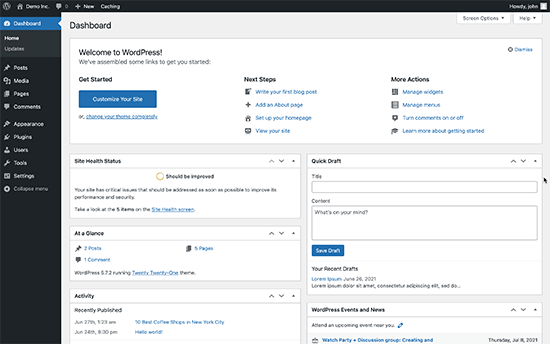
Fase 2. Configurare il sito web WordPress
Configuriamo il vostro sito web WordPress.
Per prima cosa, è necessario visitare la pagina Impostazioni ” Generale per impostare il titolo e il tagline del sito WordPress. Se siete soddisfatti del titolo del sito che avete scelto in precedenza, non è necessario cambiarlo.
Anche la tagline è facoltativa, quindi non preoccupatevi se non vi viene subito in mente qualcosa.
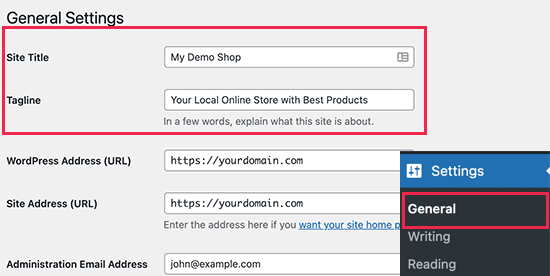
Impostare HTTPS per utilizzare SSL
Il vostro pacchetto di hosting WordPress è dotato di un certificato SSL gratuito. Questo certificato è preinstallato per il vostro nome di dominio. Tuttavia, il vostro sito WordPress deve essere configurato in modo da essere caricato come https anziché http.
Nella pagina Impostazioni ” Generale, è necessario modificare l’indirizzo di WordPress (URL) e l’indirizzo del sito(URL) in modo da utilizzare https anziché http.
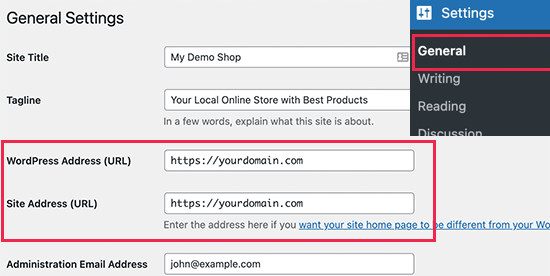
Non dimenticate di scorrere fino alla fine della pagina e di fare clic sul pulsante “Salva modifiche” per memorizzare le impostazioni.
La configurazione di base di WordPress è completa. Ora è il momento di configurare il vostro negozio online.
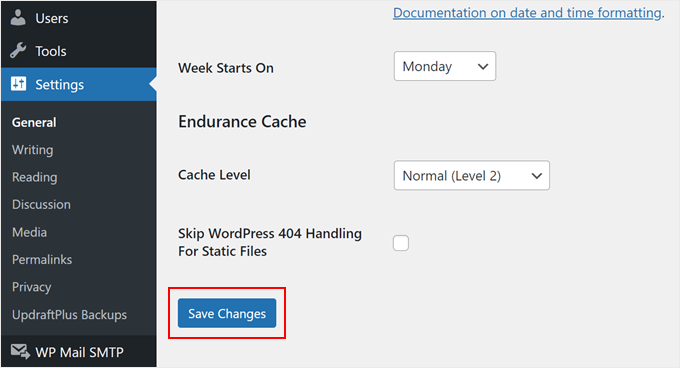
Fase 3. Configurare il negozio WooCommerce
WooCommerce è il miglior costruttore di negozi online sul mercato. È costruito sulla base di WordPress, che offre la flessibilità di WordPress con la libertà di vendere qualsiasi tipo di prodotto.
Per prima cosa, è necessario installare e attivare il plugin WooCommerce. Per maggiori dettagli, consultate la nostra guida passo passo su come installare un plugin di WordPress.
Basta andare alla pagina Plugin ” Aggiungi nuovo e cercare WooCommerce. Nei risultati della ricerca, fare clic sul pulsante “Installa ora” accanto all’elenco di WooCommerce.
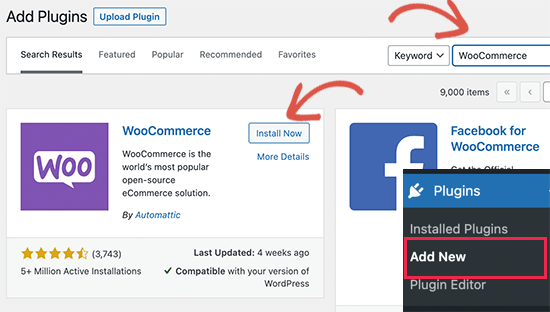
WordPress ora recupererà e installerà il plugin WooCommerce per voi.
Attendere il termine del download del plugin e fare clic sul pulsante “Attiva” per continuare.
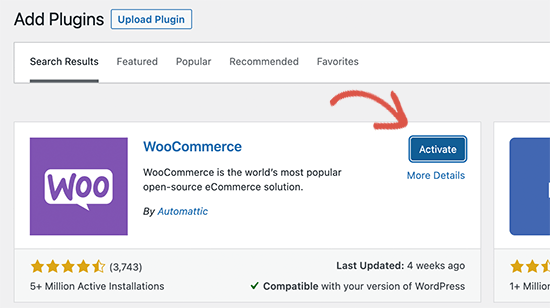
Dopo l’attivazione, WooCommerce avvierà la procedura guidata di configurazione e verrà visualizzata la schermata Welcome to WooCommerce.
Questa configurazione guidata vi guiderà attraverso le impostazioni importanti di WooCommerce.
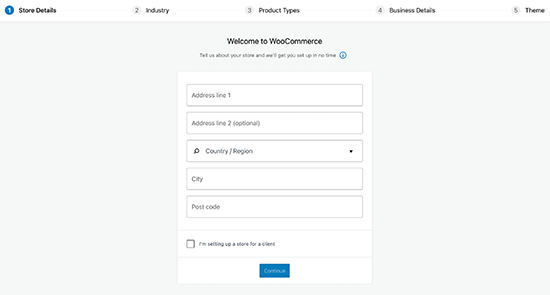
Innanzitutto, è necessario fornire le informazioni di base del proprio negozio online, come l’indirizzo, il Paese e la regione. Se siete un rivenditore, potete aggiungere le informazioni sulla vostra sede come indirizzo.
Dopodiché, fare clic sul pulsante “Continua” per passare alla fase successiva.
Successivamente, vi verrà chiesto di scegliere un settore del negozio. È possibile scegliere il settore più vicino al tipo di negozio che si desidera creare.
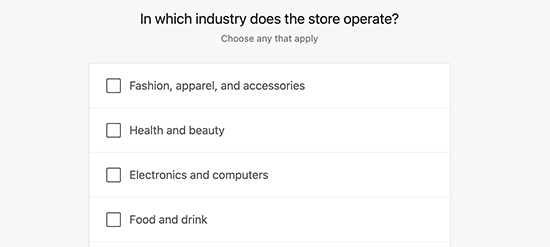
Fare clic sul pulsante “Continua” per proseguire.
Successivamente, vi verrà chiesto di scegliere i tipi di prodotti che venderete nel vostro negozio. Ad esempio, se i vostri prodotti devono essere spediti, potete scegliere “Prodotti fisici”.
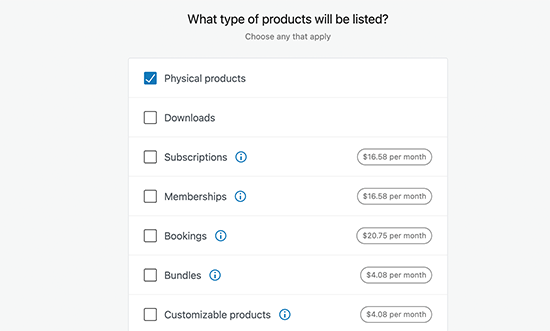
È inoltre possibile scegliere più tipi di prodotti.
Ad esempio, potete scegliere sia i prodotti fisici che i download. Non preoccupatevi di vendere diversi tipi di prodotti. È possibile selezionare il tipo di prodotto da aggiungere per ogni prodotto.
Fare clic sul pulsante “Continua”.
Successivamente, vi verrà chiesto di fornire alcuni dettagli sull’attività, come il numero di prodotti che intendete vendere e se vendete altrove. Potete scegliere l’opzione “Non ho ancora prodotti” e selezionare “No” per l’altra opzione.
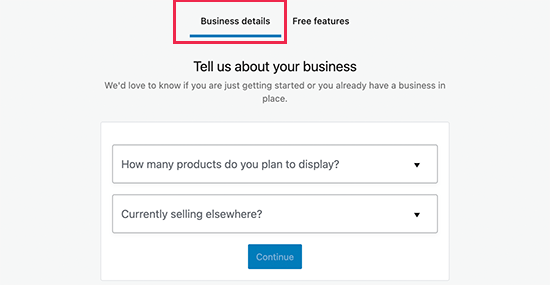
Ora è necessario passare alla scheda “Funzioni gratuite”.
Vedrete una casella pre-selezionata per installare funzioni gratuite per il vostro sito web.
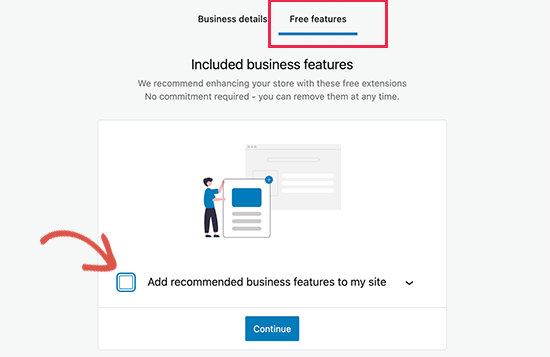
È necessario deselezionare questa opzione, poiché installerà diverse altre estensioni di WooCommerce che potrebbero non essere necessarie. Se ne avrete bisogno in seguito, potrete sempre installarle da soli.
Fare clic sul pulsante “Continua” per il passaggio successivo.
Successivamente, vi verrà chiesto di scegliere un tema per il vostro negozio online. Potete continuare con il vostro tema predefinito, scegliere “Storefront” o uno dei temi WooCommerce gratuiti elencati nella pagina.
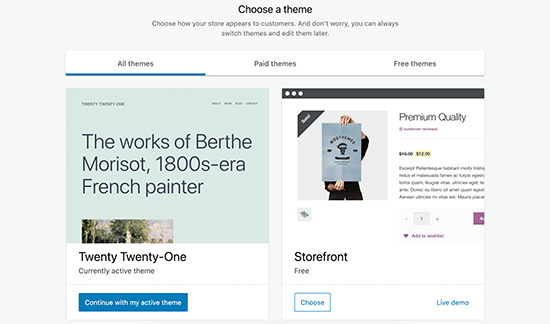
Non preoccupatevi di scegliere subito il tema perfetto. Vi mostreremo come scegliere il tema migliore per il vostro negozio online più avanti in questo articolo.
Questo è tutto, avete completato con successo la configurazione di base di WooCommerce.
Passo 4. Impostare i pagamenti per il vostro negozio online
Successivamente, è necessario impostare i metodi di pagamento per accettare pagamenti online sul proprio negozio. WooCommerce offre una serie di gateway di pagamento che si possono impostare facilmente.
Basta andare alla pagina “Impostazioni” di WooCommerce e passare alla scheda “Pagamenti”. Per impostazione predefinita, è possibile scegliere tra PayPal Standard, Contrassegno, Assegni e Bonifici bancari.
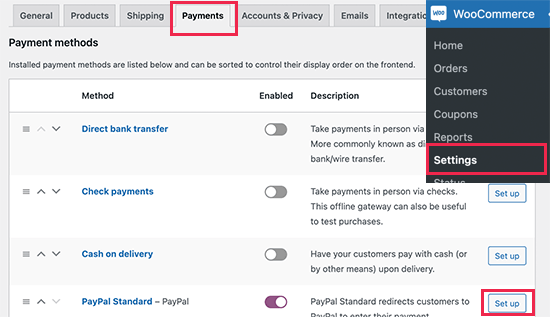
Scorrendo in basso, si vedrà anche l’opzione per installare Stripe, PayPal Checkout e WooCommerce Payments.
Si consiglia di scegliere Stripe e PayPal Standard come opzioni di pagamento.
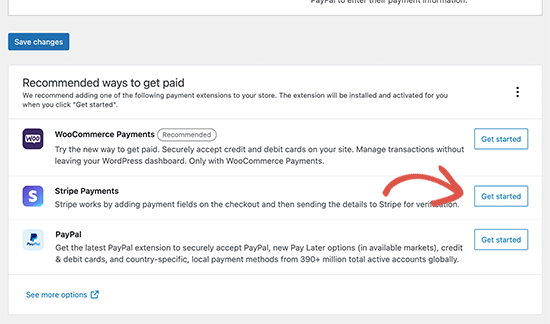
Per ogni gateway di pagamento, è possibile fare clic sul pulsante Imposta e fornire le informazioni richieste.
Ad esempio, è possibile attivare Stripe e inserire le chiavi API (queste informazioni si trovano nel proprio account Stripe).
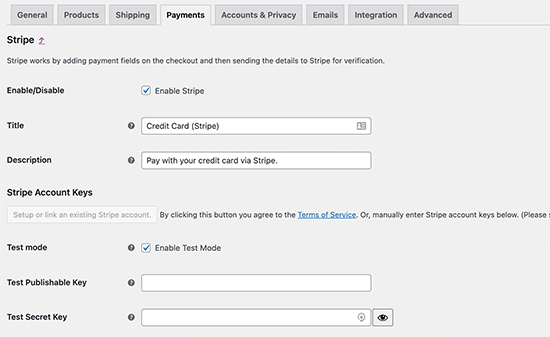
Non dimenticate di cliccare sul pulsante “Salva modifiche” per memorizzare le impostazioni di pagamento.
Nota: invece di utilizzare l’addon Stripe predefinito di WooCommerce, si consiglia di utilizzare il plugin WP Simple Pay.
È dotato di ulteriori funzioni, come la procedura guidata di configurazione, la creazione automatica di webhook, i pagamenti espressi con un solo clic e altro ancora.
Passo 5. Aggiungere prodotti al vostro negozio online
Cominciamo con l’aggiungere il primo prodotto al vostro negozio online.
Per aggiungere un nuovo prodotto è necessario visitare la pagina Prodotti ” Aggiungi nuovo”.
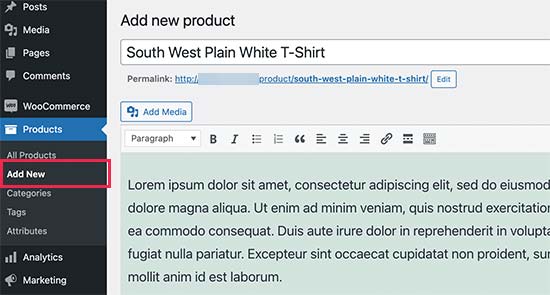
Per prima cosa, fornite un titolo per il vostro prodotto e poi una descrizione dettagliata.
Nella colonna di destra è presente il riquadro “Categorie di prodotti”. Fare clic su “+ Aggiungi nuova categoria” per creare una categoria per questo prodotto. Ciò consente a voi e ai vostri clienti di ordinare e sfogliare facilmente i prodotti.
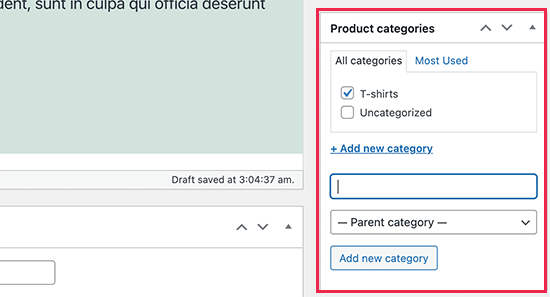
Scorrete un po’ in basso e noterete la casella “Dati prodotto”.
Qui si forniscono le informazioni relative al prodotto, come i prezzi, l’inventario, la spedizione, ecc.
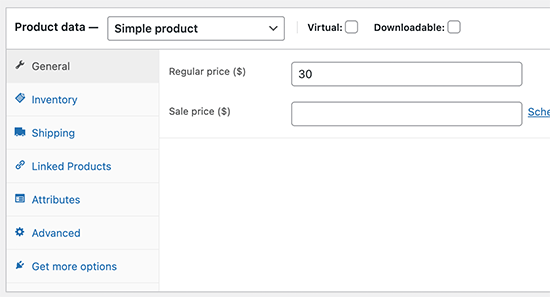
Sotto il riquadro dei dati del prodotto, è presente una casella per aggiungere una breve descrizione del prodotto.
Queste descrizioni dei prodotti saranno utilizzate quando gli utenti visualizzeranno più prodotti in una pagina.
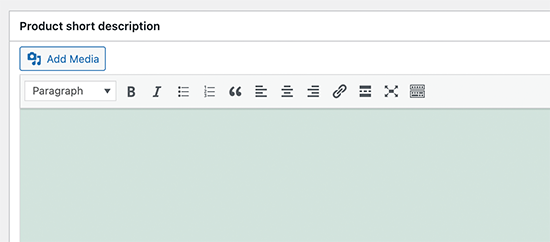
Infine, sulla colonna di destra, sono presenti le caselle per aggiungere un’immagine principale del prodotto e una galleria di prodotti.
A questo punto, non vi resta che aggiungere le immagini che ritenete possano rappresentare al meglio i vostri prodotti.
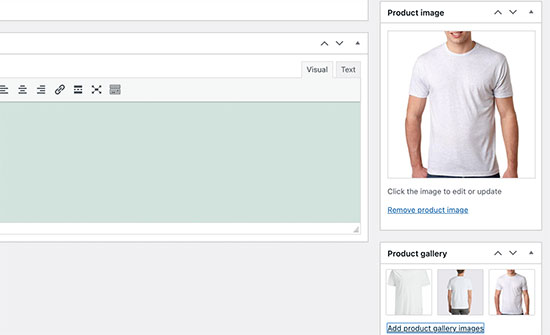
Una volta soddisfatti di tutte le informazioni sui prodotti aggiunte, è possibile fare clic sul pulsante “Pubblica” per renderle attive sul proprio sito web.
Ripetere il processo per aggiungere altri prodotti, se necessario.
Passo 6. Selezionare e personalizzare il tema di WordPress
I temi controllano l’aspetto del vostro sito WordPress agli utenti che lo visitano. Per un negozio WooCommerce, controllano anche il modo in cui vengono visualizzati i prodotti.
Sono disponibili migliaia di temi WordPress a pagamento e gratuiti che aiutano a creare una presenza online straordinaria.
Tuttavia, non tutti i temi WordPress sono progettati specificamente per i negozi di e-commerce. Abbiamo selezionato alcuni dei migliori temi WooCommerce che potete scegliere.
Una volta installato un tema WooCommerce, è possibile personalizzarne l’aspetto in base alle proprie esigenze.
Se si utilizza un tema classico, è sufficiente andare alla pagina Aspetto ” Personalizza. In questo modo si aprirà il Theme Customizer, dove è possibile modificare diverse impostazioni del tema.
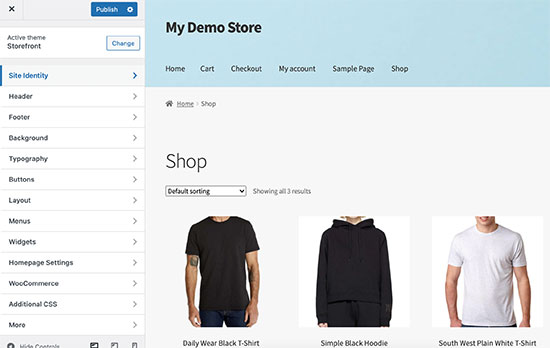
La maggior parte dei temi WooCommerce moderni offre diverse opzioni di personalizzazione e funziona bene sia con i dispositivi desktop che con quelli mobili.
Se invece utilizzate un tema a blocchi, potete seguire il nostro tutorial su come utilizzare l’editor completo di WordPress.
Passo 7. Estendere il negozio online con i plugin
Ora che il vostro negozio è quasi pronto, potreste voler aggiungere altre funzionalità per creare un negozio online di successo. Ad esempio, potete aggiungere un modulo di assistenza clienti o promuovere la vostra nuova attività sui social media per realizzare la prima vendita.
È qui che entrano in gioco i plugin.
Sia WooCommerce che WordPress consentono di aggiungere facilmente nuove funzionalità al sito web utilizzando plugin o estensioni.
I plugin sono come applicazioni per il vostro sito WordPress. Ce ne sono migliaia che potete utilizzare, sia gratuiti che premium. La sola directory dei plugin di WordPress.org conta più di 59.000 plugin.
Tuttavia, questa abbondanza di scelta rende anche difficile per i principianti scegliere i plugin giusti. Come si fa a sapere quale plugin scegliere?
Ecco alcuni dei nostri migliori plugin essenziali che ogni negozio online dovrebbe installare.

OptinMonster vi aiuta a convertire facilmente i visitatori del sito web in clienti paganti. È dotato di strumenti come lightbox popup, banner adesivi nell’intestazione e nel piè di pagina, timer per il conto alla rovescia, spin to win e altro ancora.
Tutti contribuiscono a migliorare le conversioni, a incrementare le vendite, a far crescere la vostra lista di e-mail e a ridurre l’abbandono del carrello.
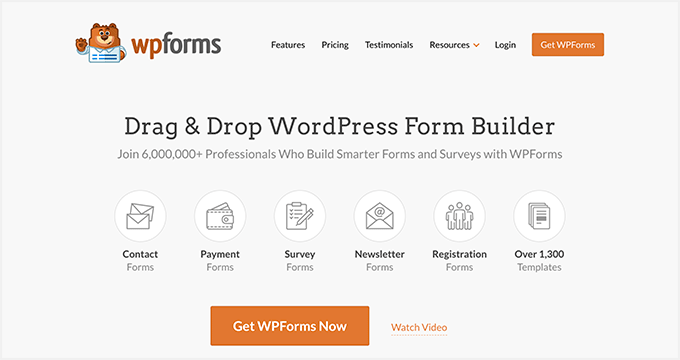
WPForms è il miglior plugin per la creazione di moduli per WordPress. Permette di creare facilmente qualsiasi tipo di modulo per il vostro negozio, compresi i moduli di contatto, i sondaggi, i moduli di accesso, i moduli per l’ordine di carte regalo e altro ancora.
È dotato di un intuitivo costruttore di moduli drag-and-drop che consente di creare moduli semplicemente puntando e facendo clic. Per istruzioni dettagliate, consultate la nostra guida su come creare facilmente un modulo di contatto in WordPress.
WPForms ha anche una versione gratuita, chiamata WPForms Lite, che si può usare se non si ha bisogno delle funzioni Pro.
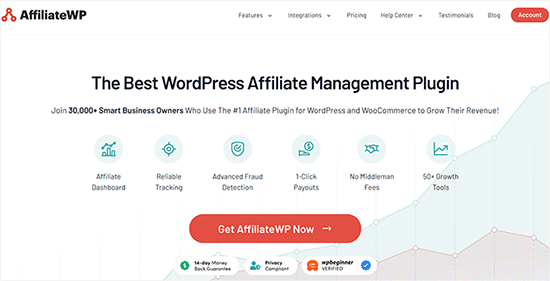
AffiliateWP vi aiuta ad aggiungere facilmente un programma di affiliazione al vostro negozio online. Questo vi permette di collaborare con i marketer affiliati per promuovere i vostri prodotti in cambio di una commissione.
È dotato di un potente sistema di tracciamento degli affiliati, nessuna spesa per le transazioni, rilevamento delle frodi, pagamenti in un solo clic e un cruscotto di affiliazione per i vostri partner. Per maggiori dettagli, consultate la nostra guida su come creare un programma di affiliazione per il vostro negozio online.
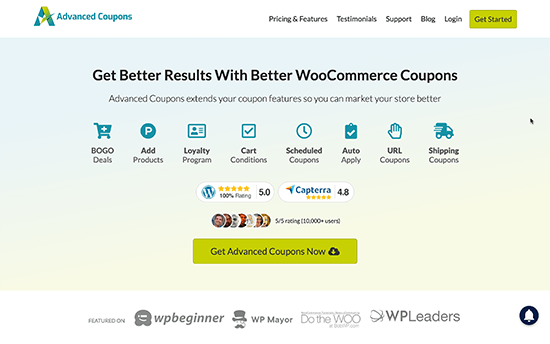
Advanced Coupons è il miglior plugin di codici coupon per WooCommerce. Permette di estendere le funzionalità predefinite dei coupon di WooCommerce e di creare coupon altamente efficaci per far crescere il vostro business.
Con Advanced Coupons è possibile creare programmi fedeltà, coupon programmati, offerte Buy 1 Get 1 Free, coupon di spedizione e molto altro. Per maggiori dettagli, consultate la nostra guida su come creare coupon intelligenti per il vostro negozio di e-commerce.

SeedProd è il miglior plugin di page builder per WordPress e WooCommerce. Permette di creare facilmente pagine di destinazione personalizzate per il vostro negozio online.
Viene fornito con modelli pronti all’uso progettati per le conversioni e le vendite. Include anche blocchi WooCommerce che si possono trascinare e rilasciare per creare pagine prodotto personalizzate, homepage personalizzate, pagine di checkout, pagine di ringraziamento e altro ancora.
Inoltre, è possibile collegarlo al proprio servizio di email marketing per far crescere la propria lista di email.
È possibile provare la versione gratuita di SeedProd direttamente da WordPress.org.

Con PushEngage, potete inviare facilmente notifiche push personalizzate per l’eCommerce al vostro pubblico di riferimento, anche quando non sono più sul vostro sito web.
Potete inviare promemoria per i carrelli abbandonati, notifiche di abbandono della navigazione, avvisi di ribasso dei prezzi, annunci di nuovi prodotti, notifiche di back-in-stock, messaggi di benvenuto e altro ancora.
Per maggiori dettagli, consultate la nostra guida sulle notifiche web push e sul loro funzionamento.
7. SEO tutto in uno per WordPress

All in One SEO for WordPress è il miglior plugin SEO per WooCommerce. Consente di ottimizzare facilmente il vostro negozio online per la SEO senza alcuna competenza in materia di ottimizzazione dei motori di ricerca.
È dotato di supporto completo per l’e-commerce, schema markup, sitemap, briciole di pane e altro ancora. Questo vi aiuta a portare più traffico al vostro negozio online. Per maggiori dettagli, consultate la nostra guida completa alla SEO di WooCommerce per i principianti.
Esiste anche una versione gratuita di AIOSEO, che è comunque piuttosto potente per chi è agli inizi.

MonsterInsights è il miglior plugin di Google Analytics per WordPress. Vi aiuta a vedere da dove vengono i vostri clienti e cosa fanno sul vostro sito web.
MonsterInsights è dotato di tracciamento WooCommerce, in modo da poter vedere le conversioni e i dati di vendita sul vostro sito web. Questo vi aiuta a modificare la vostra strategia di marketing e a far crescere la vostra piccola impresa con decisioni basate sui dati.
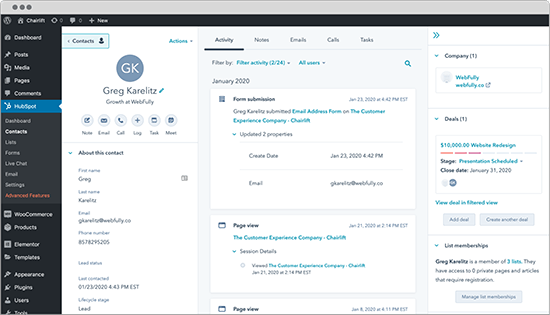
HubSpot è uno dei migliori plugin CRM per WordPress e WooCommerce. Permette di sincronizzare automaticamente i moduli, gestire i contatti, segmentarli in liste e vedere ogni interazione dei visitatori con il vostro sito. Ha anche una funzione di email marketing gratuita.
Consentono inoltre di aggiungere la chat live alle pagine del sito web e di ottenere analisi sulle prestazioni dell’intero programma di marketing.
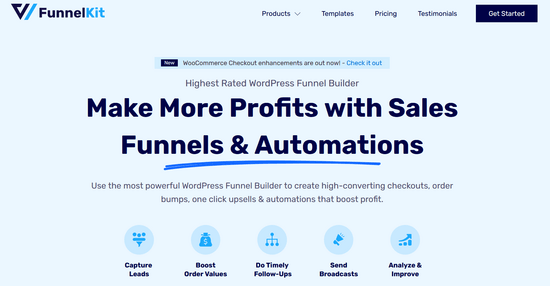
FunnelKit è il più potente costruttore di imbuti di vendita e piattaforma di automazione del marketing per WordPress. Vi aiuta a creare checkout ad alto tasso di conversione, carrelli laterali scorrevoli, salti d’ordine, upsell con un solo clic e altre automazioni che vi aiutano a incrementare i profitti del vostro negozio online.
Hanno anche un plugin di automazione del marketing per i siti di e-commerce WordPress che consente di inviare tempestivamente e-mail di follow-up, inviare broadcast, costruire campagne di drip e-mail e altro ancora.
Per ulteriori consigli sui plugin, consultate la nostra selezione di plugin WooCommerce essenziali per un’azienda di commercio elettronico.
Imparare WordPress per far crescere il vostro business online
WordPress è incredibilmente potente e flessibile, ma a volte può essere difficile per i principianti configurarlo nel modo desiderato.
In WPBeginner, il nostro obiettivo principale è quello di fornire tutorial di WordPress all’avanguardia e utili, facili da capire anche per i proprietari di siti web WordPress non esperti di tecnologia (per saperne di più).
WPBeginner è il più grande sito di risorse gratuite su WordPress per principianti. Offriamo molte risorse, tra cui:
- WPBeginner Blog – Il luogo centrale per tutte le nostre esercitazioni su WordPress.
- Video WPBeginner – Siete nuovi a WordPress? Guardate questi video tutorial gratuiti per imparare a usare WordPress.
- Dizionario WPBeginner – Il vostro unico punto di riferimento per imparare i termini e il gergo comune di WordPress.
- Gruppo Facebook WPBeginner Engage – Ottenete il supporto gratuito di esperti nel più grande gruppo WordPress su Facebook.
Potete anche iscrivervi al canale YouTube di WPBeginner, dove condividiamo regolarmente video tutorial per aiutarvi a imparare WordPress.
Abbiamo anche una guida per mostrare agli utenti come sfruttare al meglio le risorse gratuite di WPBeginner.
Molti dei nostri utenti digitano le loro domande su Google e aggiungono semplicemente “wpbeginner” alla fine. Questo mostra loro gli articoli correlati di WPBeginner.
Domande frequenti sull’avvio di un negozio online
Molti dei nostri utenti ci contattano regolarmente con domande sull’avvio di un’attività in proprio con un negozio online. Di seguito abbiamo cercato di rispondere ad alcune delle domande più frequenti:
1. Dove trovo i prodotti da vendere nel mio negozio?
I negozianti possono procurarsi i prodotti in diversi modi. Alcuni vendono prodotti come software, arte digitale, musica e altri prodotti scaricabili.
Altri si riforniscono di prodotti da venditori locali o esteri utilizzando mercati online come Alibaba o AliExpress. Se non si vuole gestire in proprio l’inventario o la spedizione, si può anche pensare di avviare un negozio di stampa su richiesta o di dropshipping.
Per maggiori dettagli, consultate il nostro articolo su come scegliere i prodotti da vendere online.
2. Posso avviare un negozio online gratuitamente?
Sì, alcune piattaforme di e-commerce offrono prove gratuite limitate per avviare il vostro negozio online gratuitamente, ma al termine della prova dovrete pagare.
Mentre WooCommerce è di per sé gratuito, per farlo funzionare avrete bisogno di un nome di dominio e di un account di web hosting, che avranno un costo.
3. Quanto costa avviare un negozio online?
Il costo di avvio di un negozio online dipende dal vostro piano aziendale e dal vostro budget. Con il nostro link, potete iniziare con Bluehost per 1,99 dollari al mese e affidarvi a plugin e temi gratuiti per limitare i costi.
Consigliamo un modello di business in cui si inizia con poco e si spende man mano che l’attività cresce.
Per un’analisi dettagliata dei costi, consultate il nostro articolo su quanto costa costruire un sito di e-commerce.
4. Posso creare un negozio online senza spedire prodotti?
Sì, è possibile. Ad esempio, potete creare un negozio online utilizzando plugin per il dropshipping, creare un negozio affiliato ad Amazon o un marketplace simile ad eBay. È anche possibile utilizzare lo stesso negozio online per vendere prodotti esterni e prodotti propri.
5. Come gestire i costi di spedizione e le tasse per il mio negozio online?
A seconda della regione, potrebbe essere necessario aggiungere l’imposta sulle vendite, l’IVA o altre imposte. WooCommerce consente di aggiungere le imposte abilitandole nella pagina “Impostazioni” di WooCommerce.
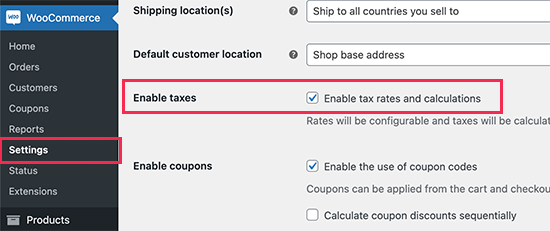
Da qui si può anche passare alla scheda Spedizione e creare diverse zone di spedizione, aggiungere tariffe di spedizione, impostare tariffe di spedizione forfettarie e altro ancora.
Speriamo che questo tutorial vi abbia aiutato a capire come costruire un negozio online. Potreste anche voler vedere questi consigli pratici per portare traffico al vostro nuovo sito WordPress o vedere il nostro confronto dei migliori servizi di telefonia aziendale per le piccole imprese.
Se questo articolo vi è piaciuto, iscrivetevi al nostro canale YouTube per le esercitazioni video su WordPress. Potete trovarci anche su Twitter e Facebook.





John Springhetti
Hello We are trying to decide to use shopify or woocommerce we already have a website. We will be selling hobby shop items-drones &RC cars from our website. And our website was built on wordpress. I have heard that woocommerce is a little more technical than shopify. Our situation is one where we would like our web developer to build the initial ecommerce site & then train someone at our shop to maintain & sell/load products. We plan on a 100 or so SKUs to start & grow from there.
Which would you recommend woocommerce or Shopify & why please?
Deli
Hi,
Can you list Amazon products (dropship) through WooCommerce? If so, how?
Mands
Hi ,
I would like to have an ecommerce store but I am based in South Africa and will only be selling in S.A do I get a co.za Domain? And does stripe work with all credit cards? Can I also add Visa and MasterCard to receive payments?
Sarah
How to setup an order popup notification to visiting customers on woocommerce website????, just like wpforms.com. website.
WPBeginner Support
Hi Sarah,
WPForms.com uses OptinMonster for displaying popups.
Admin
samuel
Hi there, I like your articles. Nice read as usual. But 2 have one queries.
My site is largely a blog website and I have 5 major tabs on my menu bar.
1. I’ve installed the woocommerce but want to apply it only one of the menu bar(Page). Is it possible? If yes, please how do I go about it.
2. How do I access the information when my viewers comment on my blog?
WPBeginner Support
Hi Samuel,
1. You can add the shop page to your navigation menu.
2. You can see comments inside your WordPress admin area by clicking on the comments menu.
Admin
Bereket
Hello. Why do we need woocommerce and why do we have to pay for woocommerce
WPBeginner Support
Hi Bereket,
WooCommerce is an eCommerce software. It allows you to sell things from your WordPress website. Just like WordPress, you will need web hosting to run it which will cost you money.
Admin
Mario
Is there no simple solution? Woo Commerce is way too complicated to create simple shop pages ..
NIRAV HINGU
Hi , I want to set up my own e commerce site , read your whole article , its just wonderful , just have 2 query
1) What type of payment gateway is useful for both national and international customer like in India we have Instamojo , PayUMoney and RazorPay as provider whereas PayPal and CC Avenue is also nice option for International Transaction.
2) On creating e commerce website , will there a tab avail a space can be made in wordpress to create a separate TAB for Blog wherein i can upload the Blog related to my products to sell online on my portals.
3) And How far the Woo Commerce is compare to Shopify on parameter to Safety Layer , Payment Transaction ,Website functionality like buffering and loading and stopage /loading time on internet of e commerce site while creating in wordpress+woo-commerce.
WPBeginner Support
Hi Nirav,
1. It actually depends on your target customers. If you will be serving customers in both India and other countries, then you will need to find payment gateways convenient for your target customers.
2. Yes, you can add a blog to your ecommerce website in WordPress.
3. WordPress is quite secure. On your self hosted website you are responsible for keeping backups and performance. It is a little more work than Shopify but will give you freedom to choose the tools you want to use.
Admin
Bhadresh tandel
Thank you so much for the instruction!
Deepak Vaish
Hi, i already have a domain name. i like to start a website of price comparison. where from branded store i can display the amount of these product. i want to start with electronics items like mobile and some gadgets. this is a simple store making web design. would you please help me to create this website.
Anaely
Hi! I’m so happy I stumbled upon this article. I have a question, I already have a domain and hosting package with go daddy. Have had it for years. Can I do all this in godaddy or is it not compatible? Thank you!
WPBeginner Support
Hi Anaely,
Yes you can do that on GoDaddy. However, you will still need an SSL Certifcate which you’ll have to purchase.
Admin
Dawn
Hi there! I don’t have a credit card. Can I use my debit card, instead, for my registration? Thanks!
WPBeginner Support
Hi Dawn,
Please contact your bank to check if you can make online payments with your debit card.
Admin
Jeanne
Hi,
I have an existing wordpress.com site and want to convert it to bluehost wordpress + woocommerce combo.
My question is, what should be my sequence?
Do I first convert my wordpress.com to wordpress.org before setting up the woocommerce part? There can only be a single theme at any one point in time if I am not wrong?
Thank you.
Jeanne
WPBeginner Support
Hi Jeanne,
Yes, you should first start a WordPress.org website and move your content from WordPress.com. After that you can setup your store and start adding products.
Admin
Oluwaseun
Hi,
I have a wordpress site that is readily functioning but the them I have is not woocommerce compatible, I have tried hooking it up with woocommerce but the result is not what I want, so I am thinking of installing another instance of wordpress on a subdirectory as I want the url to be domain.com/store but the homepage and contact link will still go to the main page.
So do you think I should just create another directory folder and name it store then install wordpress there or I should use multi site functionality?
I hope I am on the right article to ask question
Regards
Sten Allen
I am now trying to join your beginner system but, I already have a domain name and I already have bluehost as my hosting service. I have already paid and I will be a member (?) for the next three (3) years. Can I still do/begin/learn from wpbeginner ? Please reply. Thank you,
Sten
WPBeginner Support
Hi Sten,
Yes, all our articles are free and don’t require you to register. You can also subscribe to our YouTube Channel for WordPress video tutorials.
Admin
Amanda Mefferd
Taxes in our state are determined by the shipping address of the product. Does WooCommerce have a tax option for that?
Maddox
How do you deal with stolen credit cards? Is there a way to prevent this issue?
praval bob
I want to create a WordPress site that requires the user to first log in to Facebook or a Google account. This should redirect to a gateway that allows payment options that are mostly used in India. After which the user should be able to access the website as a premium customer. Please help.
Helen Theron
Hi there, thank you for the BRILLIANT guide! not sure I could have done most of the things on my site without all your wonderful guides.
Small problem though, I changed my http to https it then loaded my page once the settings were saved and gave me an SSL protocol error, How do I resolve this?
Must admit it has made me pretty nervous because I have just paid for three years in advance with Bluehost
Thanks in advance for your help!
WPBeginner Support
Hi Helen,
Please see our guide on how to How to Add SSL and HTTPS in WordPress.
Admin
Ernesto
Hi There, Why I have to upgrade to business plan to install plugings? I ca not install the woocommerce, asking to upgrade to business plan
WPBeginner Support
Hi Ernesto,
You are probably using WordPress.com. Please see our guide on the difference between self hosted WordPress.org vs free WordPress.com blog.
Admin
Robin Gonzales
I had a free wordpress.com website and upgraded so I can have an amazon store on my website. I don’t need the credit card and all the stuff you mentioned as the customers will be checking out on Amazon. I don’t see this discussed anywhere. Can I do that on WordPress? Do I have to have another webhosting such as Bluehost or another one?
Thanks so much,
WPBeginner Support
Hi Robin,
You will be able to that with self-hosted WordPress.org site. Please see our guide on the difference between self hosted WordPress.org vs free WordPress.com blog.
Admin
Jim
Hi, I want to put a custom certificate on my WordPress website that can be automatically customized with a user’s name and a date, then upon payment be able to download it and print it. How can I do this? Are there current plugins/programs that would allow me to do this or is this something I would have to hire someone to program for me?
Sheriff Subair
Hello,
Please, im having this error message when i try to start XAMPP. Kindly assist.
14:11:02 [Apache] Error: Apache shutdown unexpectedly.
14:11:02 [Apache] This may be due to a blocked port, missing dependencies,
14:11:02 [Apache] improper privileges, a crash, or a shutdown by another method.
14:11:02 [Apache] Press the Logs button to view error logs and check
14:11:02 [Apache] the Windows Event Viewer for more clues
14:11:02 [Apache] If you need more help, copy and post this
14:11:02 [Apache] entire log window on the forums
Susam
I purchased Domain and hosting through BlueHost – need simple online store for physical products and a blog. I cannot figure out how to set this up through WordPress; don’t see the Woo Commerce piece anywhere; none of the free themes work for an online store- big problem! Can I use your information without getting hosting through you – as I have domain and hosting already?
PS – this typeface is so pale I can’t read what I’ve typed.
WPBeginner Support
Hi,
If WooCommerce is not pre-installed on your site, then you can install it yourself. WooCommerce is available as a WordPress plugin, so you can install it like you would install any other WordPress plugin. See our step by step guide on how to install a WordPress plugin.
Admin
Jake H
Great post! Is there any information on Magento and how it would work and integrate with WordPress?
mosh
Hello WP Beginner. Would I need to pay a certain amount to use Stripe and PayPal on my WooCommerce WodPress site?
WPBeginner Support
Hi Mosh,
There are free WooCommerce extensions available for both PayPal and Stripe. However, both payment gateways will deduct their fees from transactions, please review Stripe and PayPal fees and policies for more information.
Admin
mosh
Okay. Thanks.
Siri
Hello,
I am building an E commerce site for a client who is from the Caribbean. He sells clothing for a living and he needs a website to sell them from. He wants to sell to anyone anywhere in the world. How would I set up the shipping, handling, and other related features on woo-commerce? What are your recommendations, and how would I go about doing that?
Thanks,
-Siri
Garrett Watson
Thanks for the great article! It helped me take the final steps in getting my own store up and running. I was a little unsure about how best to use categories vs. tags, but a quick search of your site turned up this helpful piece (for anyone else wondering about this):
https://www.wpbeginner.com/beginners-guide/categories-vs-tags-seo-best-practices-which-one-is-better/
Rick
I would like to have a landing page on my WordPress site to sell my books through amazon as an amazon affiliate. I would also like to be able to offer discounts/coupons. Is Woocommerce the way to go for this? If not, what do you recommend?
Lindsey
Thankyou for this article!
I have searched through various websites and no-one seems to be able to give me an answer on how I create one product with multiple options which will alter the prices, I am hoping you will be able to help. I have a cake shop and for a three tier cake I would like the customer to be able to alter the flavours of each tier but this means the prices can change from the default price. I can change colours and such like but it doesn’t seem to allow me drop down boxes which affect price. Is there a way to set this up in woo commerce or a particular plug in?
Any help would be much appreciated as its driving me mad!
WPBeginner Support
Hi Lindsey,
In the pricing section of the product page you can add variations and add variable pricing options.
Admin
Lindsey
Hi,
Thankyou for your reply.
I have done this in the past but this only allows me to have one product on the page, effectively I need to have three, as each tier of cake is its own product. This is what I am struggling with as I would like three separate products to have their own attributes. I don’t think this is currently available with woo commerce? Sorry if Im not making myself very clear.
Campbell
Hi! Thank you for this, it is very helpful. I am looking around at themes and was wondering if I could choose any theme and then apply WooCommerce to it? Or should I be looking for something specific before choosing a theme? Thank you!
WPBeginner Support
Hey Campbell,
You will be looking for WooCommerce ready themes. Please see our guide on how to select the perfect WordPress theme for your website.
Admin
campbell
Hi! Thanks for the article, very helpful. I am trying to find the best wordpress theme. Can I add WooCommerce to any theme? Or are there specific things I should be looking for when searching through themes? Thanks!
Bre
Thank you so much for taking the time to write this article. I’m in the process of opening up my first store and I’m not tech savvy AT ALL, but I did not want to use Shopify. This really helps!
Apple yeo
Hey there!
Thank you so much for posting all of these informations! It was a detailed blog post!
Anyway I have a question, as most of my buyers are from Japan, they usually use VISA/MASTERCARD for payment instead of paypal.
Can I know how do I set it up?
WPBeginner Support
You can use Stripe to accept credit card payments on your site.
Admin
ilyas
thank you for this great tutorial , where can i find products to promote in such a website if i dont own any personal products ? affiliate or drop shipping which one convert better ?
RODNEY TREVINO
I was following the directions on https://www.wpbeginner.com/wp-tutorials/how-to-start-an-online-store/ and it said to configure my domain for https changed it from http to https and clicked save. Now I cannot get to my dashboard and cannot log in. Tech support just told me to send and email to help @ wordpress.com. He does not know when or if they will get back to me. Can someone give me a path forward on this?
HAKIM
Happen to me too. Actually how long will it take to setup the SSL?. Been waiting for soo long yet nothing happen. Cannot open the website and “ERR_SSL_PROTOCOL_ERROR” message appear. Please help. been following all the step from the above and got stuck here.
Claire Settre
Hello,
I have the same issue. I tried to change the http to https and click save but I got an error message saying “This site can’t provide a secure connection”. Any suggestions of how to fix this?
Claire
Vanessa
Hi,
I have the same issue.
I tried to change the http to https and click save but I got an error message saying “This site can’t provide a secure connection”. How can I work in my site now?
Vanessa
Shaik Azeed
Hi, I have booked a domain in GoDaddy, now I would like to build an online store site, will I get free SSL certification from Bluehost for my site
Amy Bollana
Hi,
Can you tell me how to start off if I already own my domain name? Can I switch it to Bluehost?
Thanks!
WPBeginner Support
Hi Amy,
Yes you can. You will have to point your domain to Bluehost after you signup for hosting.
Admin
Ruben
Hi Author, which address should I give on woo commerce plugin setup wizard, should I give my personal address or what if I don’t have shop. Can it be associated with affiliate marketing services like Amazon,flipkart.
SyedHasan
Hello greetings from Kuwait.
I like everything bits of your information. Kindly tell me can I integrate ( sell ) a local currency like KWD ( Kuwaiti Dinar ).
Kindly reply at your earliest convenience.
Thank you
WPBeginner Support
Hi SyedHasan,
You will have to check which payment providers are available and support your local currency. WooCommerce supports PayPal, Stripe, and many other payment gateways which are available in many countries and countries.
Admin
Viveen
Hi..i
Great website. l was wondering if you customize websites? Your guides are very comprehensive, but
I’m still struggling to get my head around certain issues.
regards
Roz Tidman
Really good tips which I am working through. Unfortunately following instructions to add SSL certificate has now locked me out of my site. Any advice to get back in???
WPBeginner Support
Hi Roz,
Please take a look at our guide on what to do when you are locked out of WordPress admin area.
Admin
Terrell
Wish the developers of WordPress would consider setting up physical stores in The United States (just like the Apple Stores) so any small biz startup needing an Ecommerce site could by appointment, come to the store have a customized Ecommerce site built. This sure would create a “clear path” for WordPress to dominate Ecommerce, and to “operate in the black.” Those who wish to build their own Ecommerce sites, etc, can continue to do so if they wish. Personally, my wife & I own a small, licensed business in need of an Ecommerce site, but we shy away from Weebly, Wix, and other do-it-yourself ideas. We’ve been using Facebook for advertising up until now.
WPBeginner Support
Hi Terell,
There are many small and large web design and development agencies with offices in most cities. You can call them to get an appointment. You can also find WordPress developers on many freelancing websites. However, both options will cost you more money.
In our experience, we have seen many small business owners starting out on their own with no technical skills. There is a small learning curve as you familiarize yourself with the platform. Most beginners go through this phase with the help of free resources like WPBeginner.
Facebook is a good platform, but it gives you limited control on who can see your ads. With WordPress, you get complete control on how you bring new users, and how you convert them into loyal customers.
Admin
Ben
Is there a reason I’m not seeing WooCommerce on by WordPress Dashboard? I followed the steps for set up through BlueHost. Thank you for your help!
WPBeginner Support
Hi Ben,
You can go to Plugins page to see if you have WooCommerce installed. If you don’t, then you can install it. For more details, see our step by step guide on how to install a WordPress plugin.
Admin
siddhant
I get no privileges when i try to create table in data base
Victoria
Hi,
I should have started with this article! Earlier this month I purchased hosting (bluehost), registered my domain name, and installed WordPress. I purchased domain privacy, site backup, and site lock security. How do I add WooCommerce and the SSL certificate now? Do I need to start from scratch?
WPBeginner Support
Hi Victoria,
You can upgrade your account without starting from scratch. Please contact BlueHost support, and they will be able to assist you better.
Admin
Afeefa
I cant see the woocommerce option when i installed wordpress in Wamp… Isnt it possible?
WPBeginner Support
For Local Server (WAMP) you will have to install WooCommerce by visiting Plugins » Add New page. However, please note that it will not be an online store, it will be just a store on your local computer. You will not be able to sell anything untill you move your installation to a live server.
Admin
Richard
Another grand article from WPBeginner. Thanks to the gang.
Now if I could just find a supplier of some niche products …… ?
Bev
Thanks for this brilliant resource. I’m UK based and will only be selling online to people in the UK, would I be better of with hosting in the UK? I have heard that it is best to have your site hosted in the country you are trading in and that there are disadvantages in overseas hosting?
Mike
I’m a rockstar! I have set up VPS server through BlueHost. I have SSL on the site with eCommerce. I get how to add products that I am holding in inventory, but how do I take a data feed from a drop ship company and load it to my ecommerce site?
SIBSANKAR SUTRADHAR
Thanks for the post.Now I get the best way to start my online store. i have one question how to setup payment gateway in my store?
WPBeginner Support
Depends on which payment gateway you choose. By default WooCommerce comes with PayPal and Stripe support built in.
Admin